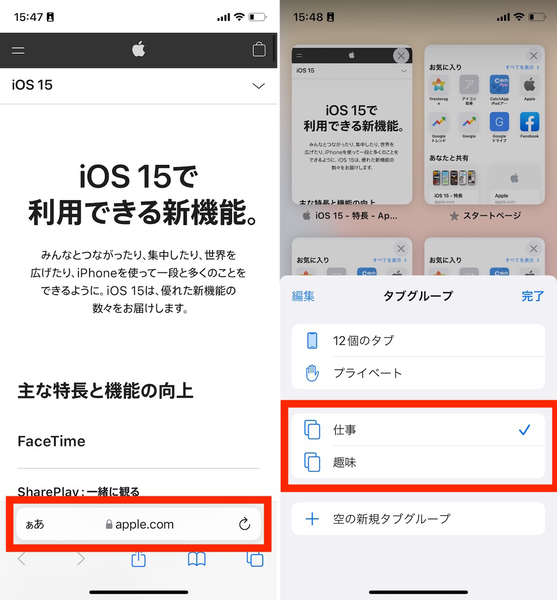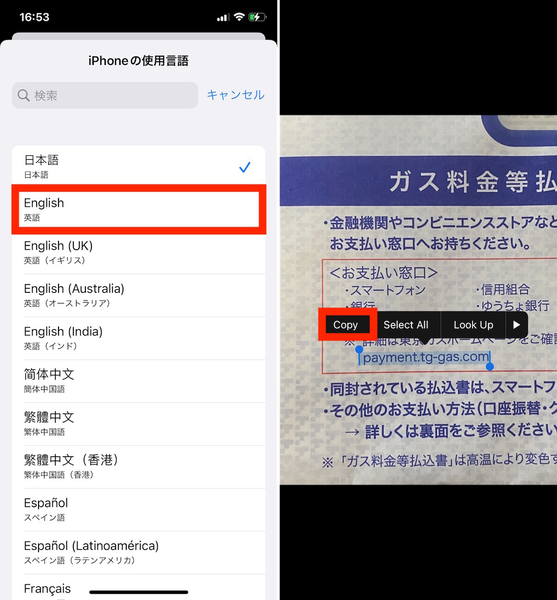新色ピンクにさらなる強力カメラ! iPhone 13、ASCII徹底大特集 第53回
「iOS 15」の主要なアップデート7つをまとめてチェック! 「FaceTimeリンク」が便利
2021年10月02日 12時00分更新
iOS 15の注目機能 その④ Safariの「タブグループ」
Safariでは、検索キーワードを入力するバーが下部に降りてきた(これは設定次第で上部に戻せる)。慣れるまで違和感を感じる変更ではあるが、Pro Maxシリーズなど、大型の機種を利用している場合には、片手でも操作しやすくなったと言えるだろう。
また、複数タブを表示するUIも大きく変わった。これまでのページが重なったようなデザインではなく、各ページが同サイズにグリッド表示で並ぶデザインになっている。さらに、タブを表示した状態で、画面下部のボタンをタップすると、「タブグループ」という画面が起動。任意の名称で画面を分けつつ、タブをまとめておける。なお、起動しているタブはドラッグアンドドロップ操作で、タブグループ間を移動できる。また、タブグループ名を長押しすることで、タブの見出しをリスト表示できることも覚えておきたい。
iOS 15の注目機能 その⑤「テキスト認識」
日本語は未対応であるものの、一部言語で写真中のテキストを自動認識するようになった。具体的には、英語、中国語、フランス語、イタリア語、ドイツ語、ポルトガル語、スペイン語の7言語に対応する。システムの言語(設定アプリなどのメニューで表示される言語)が日本語だと利用できないが、設定からシステムの言語設定を変更することで、この機能を試せる。なお、「設定」→「一般」→「言語と地域」から「テキスト認識表示」をオンにすれば、システム言語が日本語のままでも、撮影後の写真ならテキストを認識できる
例えば、URLを手入力するのが大変だ、と感じる場面では、言語設定を「英語」に変更、またはテキスト認識表示をオンにしたうえで、カメラアプリに映した、あるいは撮影後の画像内のURLをタップ。すると、テキストが自動認識され、「Copy」などの表記が出てくるようになる。言語変更をする場合にはやや時間がかかるものの、URL入力の手間を削減するには便利だ。また、言語をタップした状態で表示されるメニューから「Translate」を選択すれば、翻訳もできる。

この連載の記事
-
第68回
iPhone
「iOS 15.3.1」配信開始 重要なセキュリティアップデートの提供 -
第67回
iPhone
「iOS 15.3」配信開始 多数の脆弱性に対処し、すべてのユーザーに推奨 -
第66回
iPhone
「iOS 15.2.1」配信開始 メッセージアプリにiCloudリンクで写真を送信した場合の問題を解決 -
第65回
iPhone
これがモバイルの最先端か……!「iPhone 13 Pro Max」で進化を感じる極上のゲーム体験 -
第64回
Apple
アップル純正「マップ」やiPhone「Siriから事故報告」などアップデート -
第63回
iPhone
「iOS 15.2」配信開始 Apple Musicの新プラン対応やユーザーの死後にアカウントを任せる人の指定機能追加 -
第62回
Apple
Apple Watch Series 7、私のお気に入りポイント4つとイマイチポイント -
第61回
iPhone
「iOS 15.1.1」配信開始 iPhone 12/13で通話中に音声が途切れる問題を解決 -
第60回
iPhone
「iOS 15.1」配信開始 FaceTime経由でコンテンツを同時再生できる「SharePlay」に対応 -
第59回
Apple
スタンダートとして完熟した「標準iPad」最高のプライスパフォーマンスを更新 -
第58回
ウェアラブル
進化を遂げたApple Watch Series 7とデビューに最適なSE、アップルは双方を取り込む - この連載の一覧へ